查看 Apigee Edge 說明文件。
前往
Apigee X說明文件。 資訊
簡介
您可以按照使用「營利」頁面強制執行營利限制的說明,設定營利相關限制 限制檢查政策:您還能設定自動通知,通知開發人員。 和/或貴機構的使用者。
您可以針對自訂限制以及隱含限制設定自動通知。適用對象 舉例來說,系統會針對預付制的開發人員 (預付的開發人員) 設定隱含限制 餘額。您可以設定自動通知,讓開發人員在達到 接近或已達到預付餘額。
工具箱
您可以透過管理 UI 或營利 API 設定限制的自動通知。 如果您使用的是 UI,可以在「通知」頁面設定自動通知。
如果你使用 API,可以編輯通知,設定限制的自動通知 營利範本然後指定以下條件: 通知。
透過使用者介面設定限制通知
- 在「新增限制」頁面的「通知」部分中按一下 [新增]。系統隨即會開啟通知
專區。
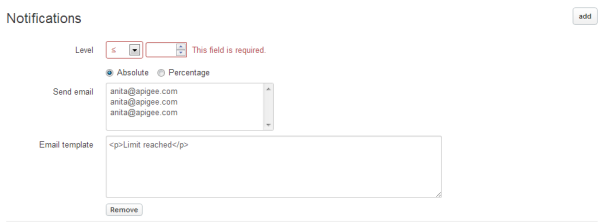
- 選擇你要接收通知的等級。這是以絕對值和
百分比計算依據。選取:
- 大於或等於符號 (?),或小於或等於符號 (?) 。
- 整數 (不含小數位數)。絕對值 (表示數字值) 或 表示百分比值的百分比。如果是百分比限制,請務必 設為 >,表示開發人員收到通知: 就會達到這個百分比層級
舉例來說,假設您將支出上限設為 NT $3, 000 元,而您設定通知的數值超過 等於或小於 90%,就會在達到上限 ($90 美元) 或配額上限 ($90 美元) 時傳送通知 。
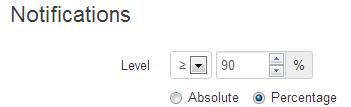
- 在 [傳送電子郵件] 欄位中,選取一或多位開發人員,或是選取
並根據貴機構的使命
價值觀和目標進行調整系統會傳送通知給受影響的開發人員或使用者。
電子郵件收件者:您必須設定以下角色,才能傳送通知給開發人員 開發人員限制條件為「Any」或是設定開發人員限制條件時 開發人員。如果選取「不限」,系統會顯示「已選取的開發人員 (不限)」在 電子郵件地址。這表示營利功能會通知受影響的頻道 開發人員。如果選取特定開發人員,您將會看到「已選取的開發人員」選項 (
{developer_id})"列在電子郵件地址清單中 (其中{developer_id}是所選開發人員的身分識別。營利 則只會通知該開發人員。如未選取開發人員限制條件「不限」或特定開發人員 您將不會看到「已選取的開發人員 (不限)」。不過,您也可以選擇 您要向哪些機構使用者發送通知。
選取「機構」即可新增機構使用者的電子郵件地址 「管理」分頁中的使用者。
電子郵件範本:選取 [傳送電子郵件] 後,系統會顯示電子郵件範本 欄位「已選取的開發人員 (不限)」貴機構使用者的電子郵件地址 (或 兩者)。範本的內容取決於下列因素:
- 通知的層級。
- 表示限制是否為暫停執行限制。
- 電子郵件的傳送對像是機構使用者和/或開發人員。
舉例來說,如果符合下列所有條件:
- 已勾選「暫停執行」核取方塊。
- 通知等級為 100% 或與限制相同。
- 這封電子郵件僅供機構使用者使用。
範本內容大致如下:

假設開發人員的公司名稱是「XYZ 公司」, 針對名為「X Package」的 API 套件,限制設為 50和名為「Y Product」的 API 產品 到期日設為 2013 年 9 月 30 日寄出的電子郵件 如下所示:
Developer XYZ company has exceeded their transaction volume limit of 50 transactions for X package, Y product. Their API calls will be blocked till 2013-09-30
如果電子郵件是「已選取的開發人員 (不限)」,範本會如下所示:

這兩個範本都會解析相關的變數,例如開發人員名稱 (如適用)。 套件名稱 (如適用) 和產品名稱 (如果有的話)。您可以編輯訊息 如果符合您的需求,可以按一下範本左側的「編輯」。
如果限制是「不限」或特定應用程式與「不限」或特定使用者 您必須為範本新增應用程式和使用者的變數。方法是使用 如下:
- 按一下範本左側的 [編輯]。
- 新增
${user.name}user, depending on whether the limit is for application and/or user.
已編輯「不限」的範本下列畫面

如未檢查暫停執行作業,或是通知層級大於或等於 100%,所選開發人員的範本看起來會像這樣:

同樣地,如果限制是「不限」或「不限」(或某個 使用者,您需要編輯範本,然後新增
${application.name}應用程式 和/或${user.name}使用者 (視應用程式是否設有限製而定) 或/或使用者範本變數:編輯電子郵件範本中的訊息時,您可以加上 下列任一變數
變數 說明 ${developer.name}開發人員的名稱。
${developer.legalName}開發人員的公司名稱。
${ratePlan.monetizationPackage.displayName}API 套件名稱。
${application.name}應用程式的名稱。
${USER}使用者的名稱。
${USAGE}目前的用量 (總收益或費用)。
${PERCENT}目前用量已達上限的百分比。
${QUOTA_TYPE}限制的類型,例如交易量、支出上限或曝光費用。
${QUOTA_UNIT}限制的基本單位:幣別 (預算上限) 或呼叫 (適用於 交易限額)。
${QUOTA_LIMIT}數量上限。
${EXPIRY_DATE}限制的到期日或時間,或是限制重設時間。
舉例來說,如果您想在開發人員 和應用程式內任何套件的交易量百分比,您可以編輯 看起來會像這樣:
${developer.legalName} has reached a total volume of ${USAGE} on ${ratePlan.monetizationPackage.displayName}. This is ${PERCENT} of the daily/weekly/monthly (state period of limit as appropriate) transaction volume limit of ${QUOTA_LIMIT}.
- 視需要新增等級的通知。如要新增其他等級,請按一下「新增」。 這會在「通知」部分新增「等級」、「傳送電子郵件」和「電子郵件」範本區域 頁面。您最多可以新增 6 個通知等級。舉例來說 通知做為>70%、80%、90%、100% 時, 關卡。
- 新增所有通知後,按一下 [儲存] 即可儲存並發布 或點選「儲存並發布」(立即發布),或「取消」(取消)。
使用 API 設定限制通知
營利工具提供一組範本,可根據各種類型的文字提供文字說明 包括限制通知以及臨時通知,例如快訊 開發人員可以掌握新產品的供應情形您可以根據需求自訂範本 按照您的需求調整設定如要設定自動上限通知,請先編輯合適的範本。接著 指定觸發編輯後範本提供通知的條件。 詳情請參閱使用以下應用程式設定通知: 通知範本
後續步驟
瞭解如何設定自動通知,以便提醒開發人員留意下列事件: 例如新產品、新版條款及細則或新費率方案。請參閱使用以下應用程式設定通知: 通知範本

